Možda biste trebali onemogućiti skočne prozore za veću privatnost ili držati podalje zlonamjerni softver. Ali, imate razloge zašto biste im mogli dopustiti. Bilo da ih želite ostaviti uključene ili ih omogućiti samo na kratko vrijeme, nastavite čitati kako biste vidjeli kako možete uključiti ili isključiti blokator skočnih prozora na Firefoxu.
Omogućite ili onemogućite Firefox Pop-up Blocker
Isključili ste se prijedlozi za pretraživanje, a sada se više jednostavno ne možete nositi s tim skočnim prozorima. To je ono što možete učiniti da ih onemogućite. Kada se Firefox otvori, kliknite na izbornik s tri reda i idite na Postavke.
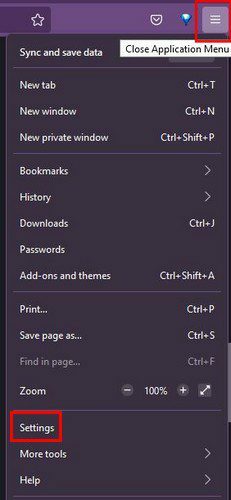
Nakon što ste u Postavkama, idite na Privatnost i sigurnost. Pomičite se malo prema dolje dok ne naiđete na Opcija Blokiraj skočne prozore.
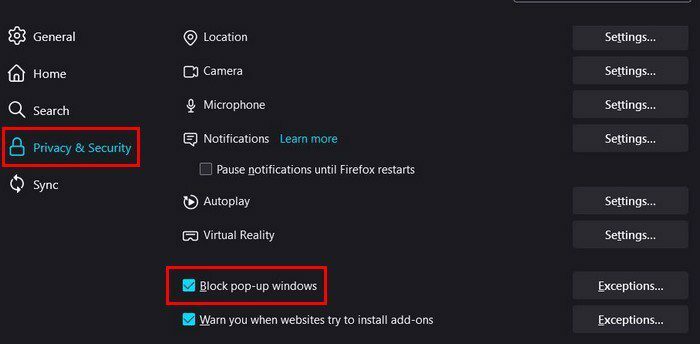
Ovo je pristup na sve ili ništa. Ako želite dopustiti nekim web-lokacijama da prikazuju skočne prozore, to možete učiniti na sljedeći način. Ići:
- Postavke
- Privatnost i sigurnost
- Blokiraj skočni prozor
- Iznimke
Kada se pojavi sljedeći prozor, upišite punu adresu web-mjesta kojima želite dati zeleno svjetlo i kliknite na gumb Spremi promjene. To je sve o tome. Bilo da ga želite isključiti ili uključiti, koraci su isti. Sve što trebate učiniti na kraju je označiti ili poništiti okvir za skočnu opciju.
Zaključak
Ako jednostavno više ne smatrate da su skočni prozori korisni, sada znate kako ih možete onemogućiti. Ako se ikada predomislite, ne morate se sjećati kompliciranih koraka jer su potpuno isti za uključivanje. Jeste li dopustili iznimke za skočne prozore? Ne zaboravite me obavijestiti u komentarima ispod i podijeliti članak s drugima na društvenim mrežama.